
时间:2020-10-14 18:34:20 来源:www.win10xitong.com 作者:win10
小编每日都会收到很多网友来咨询各种各样的电脑系统问题,今天就有一位网友说他遇到了win10系统怎么关闭屏幕保护的情况,推测还会有一些网友也会遇到同样的问题,那有没有办法可以解决win10系统怎么关闭屏幕保护的问题呢?其实方法很简单,只需要按照这个流程:1、鼠标在桌面空白处,右击,选择"个性化";2、打开个性化设置,在左侧菜单中,找到锁定界面就可以彻底解决了。由于时间关系,我们接下来就结合截图,一起来看看win10系统怎么关闭屏幕保护的图文方式。
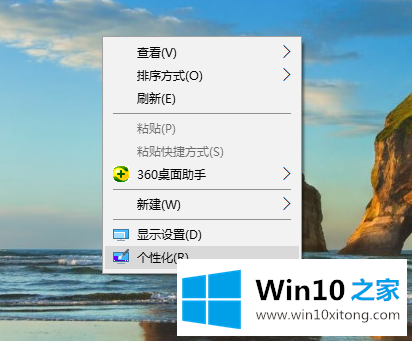
2、打开个性化设置,在左侧菜单中,找到锁定界面;
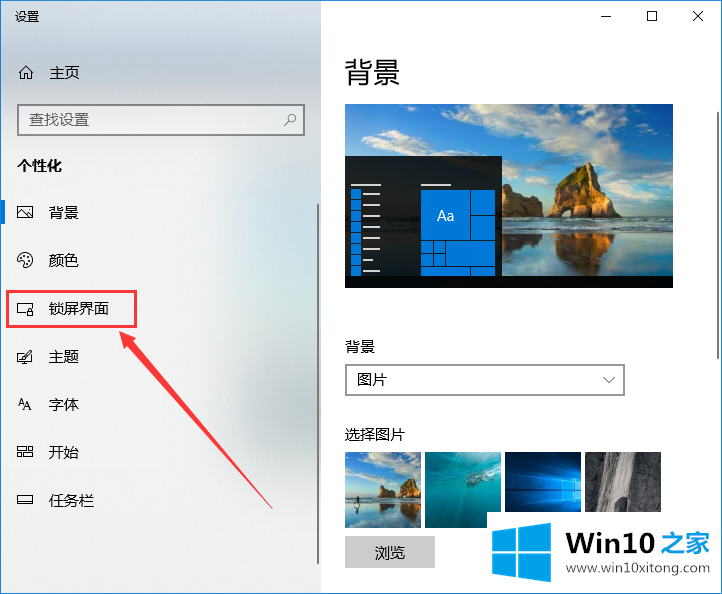
3、点开后,在其右侧下拉,找到"屏幕保护程序设置";
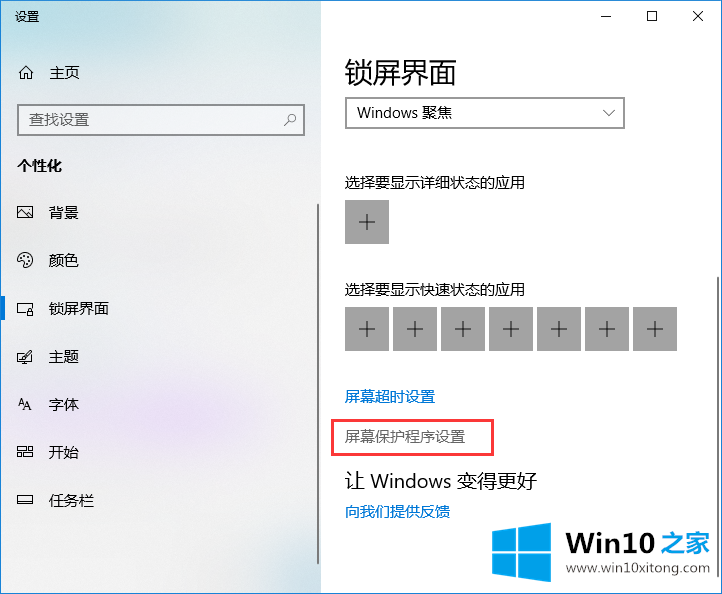
4、点击屏幕保护程序,下拉菜单,选择"无",并单击"应用"-"确定";
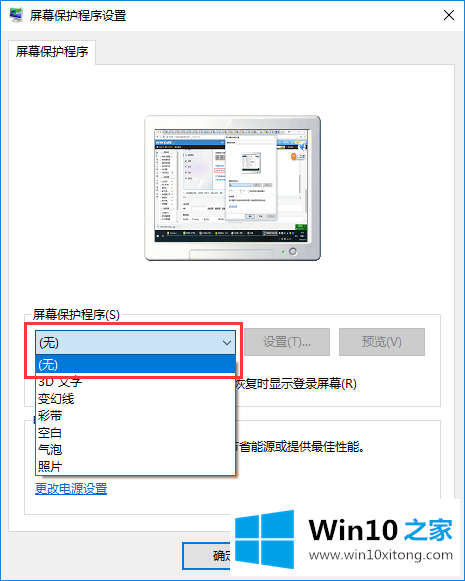
以上的全部内容就是说的关于win10系统怎么关闭屏幕保护的图文方式,解决方法很多种,如果你有更好的方法建议,可以给本站留言,谢谢大家。